Revit教程:从入门到精通,全流程学习指南
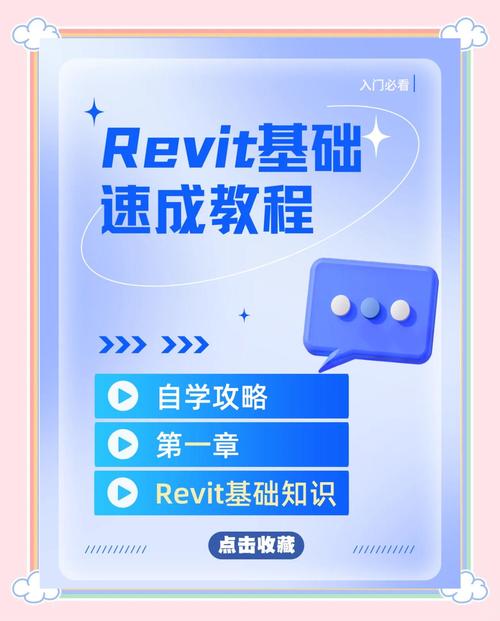
Revit作为一款功能强大的建筑设计软件,在建筑、工程和施工行业中得到了广泛应用。它集成了建筑信息建模(BIM)技术,使设计者可以创建三维模型,并有效地管理项目信息。本文将带领你深入了解如何从零开始掌握Revit,逐步提升技能,最终实现精通。
## 第一部分:初识Revit
### 什么是Revit?
Revit是Autodesk公司研发的一款支持BIM的建筑设计软件,其核心在于创建和使用协调一致的三维建筑模型。与传统CAD软件不同,Revit通过参数化组件提供了一种更为智能和高效的设计方式,能够在同一个文件中集成平面图、立面图、剖面图和三维视图。
### Revit的基本界面
刚打开Revit时,你会看到一个用户友好的界面,包括:
1. **快速访问工具栏**:常用命令的快捷按钮。
2. **功能区**:包含不同的选项卡,每个选项卡又有各自的命令面板。
3. **项目浏览器**:用于导航项目的所有视图、图纸以及族。
4. **属性面板**:显示当前选定对象或视图的属性,可进行编辑。
掌握这些基本元素是进入Revit世界的第一步。
## 第二部分:基础操作
### 创建和管理项目
开始你的第一个项目是学习Revit的重要环节。在启动页面,选择“新建项目”,并根据需求选择合适的项目模板。模板决定了项目初始设置,例如单位、样式等。
#### 设置单位
在创建项目后,首先需要确认单位设置是否符合你的国家或地区标准。可以通过“管理”选项卡中的“项目单位”进行设置,包括长度、面积、体积等单位。
### 模型构建
构建模型是Revit的核心,以下是一些基本构建步骤:
#### 墙体绘制
1. 切换到“建筑”选项卡,选择墙体工具。
2. 在属性面板选择墙体类型,如承重墙或隔断墙。
3. 在绘图区拖动鼠标完成墙体绘制。
#### 门窗插入
- 对于门窗,只需在库中选择相应的家庭类型,然后点击放置在墙体上,Revit会自动处理连接关系。
#### 楼板和屋顶
- 使用“楼板”和“屋顶”工具,可以直接在平面视图中绘制轮廓,实现快速建模。
### 视图和图纸
Revit允许创建多个视图来展示模型的不同方面,包括三维视图、剖面视图、立面视图等。每个视图都是模型的不同投影,更新模型时视图会自动更新。
## 第三部分:进阶技巧
### 参数化设计
利用Revit的参数化功能可以极大提高设计效率。参数化不仅包括尺寸参数,还涵盖材料、可见性等属性。
#### 创建参数化族
1. 使用族编辑器创建新的族文件。
2. 定义族的几何形状,并应用参数控制大小、位置。
3. 将族加载到项目中,使用实例参数实现灵活调整。
### 工作共享
Revit的工作共享功能允许多人协同工作,通过中央模型同步更新。要启用工作共享,需要:
1. 在“协作”选项卡中选择“启用工作共享”。
2. 保存项目为中央文件。
3. 团队成员创建本地副本,进行修改后同步到中央文件。
### 高级渲染
Revit自带的渲染引擎虽不及专业软件如3ds Max,但已足够满足大部分设计需求。为了获得更真实的效果,可以调整材质、灯光和环境设置。
#### 渲染流程
1. 设置摄像机视图以确定渲染角度。
2. 在“视图”选项卡选择“渲染”,设定分辨率和质量。
3. 点击“开始渲染”,等待生成高品质图像。
## 第四部分:项目管理和输出
### 工程量计算
Revit可以自动生成工程量清单,帮助估算材料和成本。通过添加明细表,可以快速统计并导出数据。
### 图纸输出
完成设计后,通过“图纸”选项卡布局图纸集,将所有相关视图和明细表整理至打印页面。确保标题栏和注释正确,然后输出为PDF或直接打印。
## 总结

从入门到精通Revit,不仅需要掌握各种工具和功能,还要不断实践项目,积累经验。借助Revit,你可以实现创意设计,优化施工流程,提高建筑项目的整体效率。希望这篇指南能为你的Revit学习之旅提供系统化的帮助,让你在建筑设计领域大展宏图。
BIM技术是未来的趋势,学习、了解掌握更多BIM前言技术是大势所趋,欢迎更多BIMer加入BIM中文网大家庭(http://www.wanbim.com),一起共同探讨学习BIM技术,了解BIM应用!
相关培训